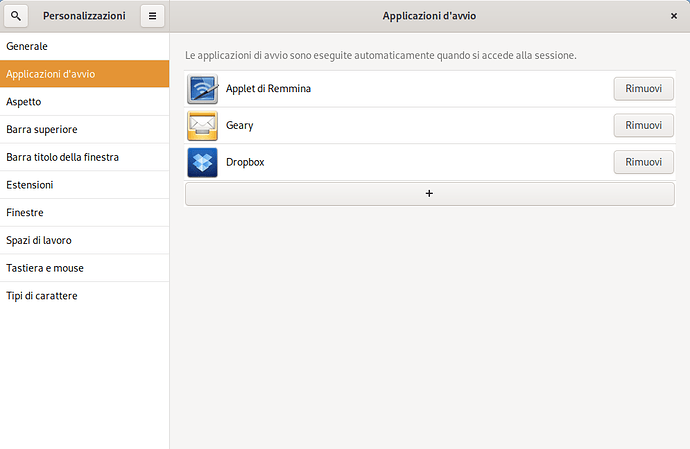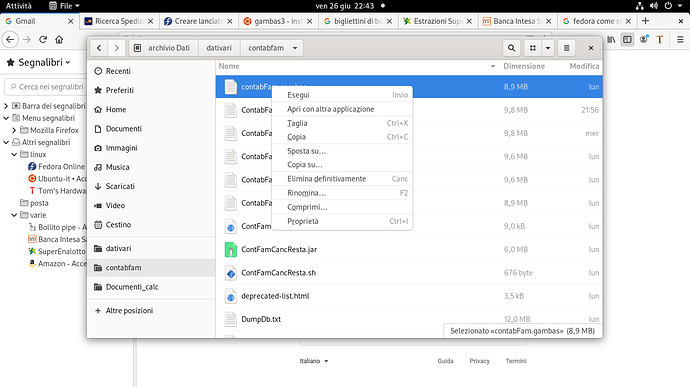Fratello. Ricominciamo dall’incomincio.
I file .desktop possono andare dentro /usr/share/applications o dentro /home/utente/.local/share/applications. Nel primo caso l’icona apparirà per tutti gli utenti, nel secondo solo per l’utente specifico.
I file .desktop dentro la home hanno la priorità nel caso ce ne fossero di “uguali” dentro /usr/share/applications. (L’ordine di precedenza lo si può vedere dalla variabile d’ambiente $XDG_DATA_DIRS).
I file .desktop dentro la home offrono il vantaggio di venire salvati nel caso tu faccia un backup della home, o nel caso di una reinstallazione del sistema dove la partizione home viene preservata.
Questi file devono avere una sintassi ben definita, per esempio devono contenere un header, la riga [Desktop Entry].
Evidentemente il tuo file non ha questa riga. Infatti quando metti il nome nelle barra delle applicazioni, come vedrai non compare fra le applicazioni, ma come risultato di una ricerca. Il file è un file di testo, senza la sintassi di cui sopra, viene interpretato non come file che descrive un’applicazione, perciò viene aperto con gedit alla stregua di un normale file di testo.
Quindi.
Apri/crea il file /home/utente/.local/share/applications/appuntamenti.desktop (o come lo hai chiamato).
E aggiungi la riga [Desktop Entry].
Questo qui sotto a me funziona.
[Desktop Entry]
Name=Appuntamenti
Exec=/usr/bin/libreoffice /home/utente/Documents/nomedeldocumento.ods
Terminal=false
Type=Application
Comment=memorandum degli impegni giornalieri
Icon=/home/utente/.local/share/icons/icona.png
Inoltre scegli un unico posto dove metterlo: nella home o dentro /usr/share/applications.